Halo Foger
Pada postingan saya kali ini akan membahas bagaimana Cara Menggunakan VSCO Film Preset Pada Photoshop.
Photoshop yang saya gunakan adalah Photoshop Cs6
Masih banyak orang yang bertanya, bagaimana cara menggunakan VSCO preset pada photoshop, atau ketika saya menggunakan VSCO preset kenapa warnanya tercampur - campur.
Sebelum saya kasih solusinya saya akan jelaskan sedikit mengenai VSCO pack yang saya gunakan ini.
Saya menggunakan VSCO pack 0.5 yang di instal pada Photoshop, VSCO pack 0,5 ini memiliki lebih dari 1k preset yang siap di gunakan, presetnya dibuat berdasarkan jenis warna yang terdapat pada camera Fuji, Canon, Nikon, Sony, Olympus, Leica.
Preset pada VSCO hanya akan muncul pada Camera Raw, yang artinya VSCO pack ini hanya bisa di instal pada Photoshop versi Cs6 dan CC, karna Photoshop versi Cs6 ke bawah belum terdapat Camera Raw di dalamnya.
Untuk mencari presetnya pada Camera Raw kamu bisa klik preset pada menu bar Camera Raw, jika menginstalnya dengan benar maka akan muncul presetnya pada kolom tersebut, lihat pada gambar di bawah ini.
Untuk mencoba presetnya pada foto kamu, hanya tinggal klik saja preset yang ingin di coba, tapi ketika akan mencoba preset lainnya kamu tekan Ctrl + Z dulu untuk mengundonya, atau untuk mengembalikan fotonya keseprti semula.
Pengundoan hanya bisa di lakukan untuk pengulangan satu langkah ke belakang, tapi jika foto sudah terlajur tercampur dengan preset lainnya dan ingin di kembalikan fotonya seperti semula, silahkan klik option dan pilih Image Setting atau bisa pilih Reset Camera Raw Default, maka fotonya akan kembali seperti semula, lihat pada gambar di bawah ini.
Untuk penggunaan secara maksimal, kamu tidak perlu terpaku pada hasil dari presetnya saja, kamu bisa gunakan Basic atau Grayscale atau juga pilihan lainnya yang terdapat pada menu bar Camera Raw untuk menseting fotonya.
Jika fotonya sudah selesai di edit, kamu bisa tekan Open Image untuk melanjutkan pengeditan pada photoshop, tapi jika ingin langsung di simpan juga bisa, kamu hanya perlu mengklik Save Image dan pilih penyimpanannya, jangan lupa juga ataur File Extensionya atau format fotonya, gunakan JPEG karna jika tidak di atur, foto kamu akan tersimpan dalam format DNG.
Jika kamu tidak sengaja mengclose dokumen Camera Raw, foto yang telah di edit pada Camera Raw tidak akan terhapus jika kamu memasukan fotonya kembali, foto akan tetap dalam kondisi terakhir kali kamu mengeditnya, tapi ini hanya terjadi pada Camera Raw bukan pada Photoshop.
Keunggulan dari menggunakan VSCO pack pada photoshop ini adalah kamu bisa langsung melanjutkan editing pada photoshop tanpa harus menyimpannya terlebih dahulu, begitu juga dengan sebaliknya, jika kamu sedang mengedit di photoshop kamu bisa langsung mengimportnya ke dalam Camera Raw untuk menggunakan preset tersebut tanpa harus menyimpan fotonya terlebih dahulu.
Selain itu kamu juga bisa mengedit foto secara sekaligus menggunakan Camera Raw ini, unggahlah beberapa foto yang ingin diberi efek menggunakan VSCO ke dalam photoshop, maka semua fotonya akan muncul pada dokumen Camera Raw dan kamu bisa langsung memilih - milih preset untuk setiap fotonya.
Kamu juga bisa menyimpan Preset yang telah kamu buat sendiri untuk di aplikasikan pada foto berikutnya, jika foto selanjutnya ingin di beri efek seperti foto sebelumnya, kamu hanya perlu klik Setting > Save Setting > Save > Pilih Penyimpanan Seperti Preset Lainnya > Beri Nama > Save, sekarang kamu bisa menggunakan preset tersebut untuk foto yang lainnya, kamu bisa menemukannya di antara preset lain sesuai dengan nama preset yang kamu berikan, lihat pada gambar di bawah ini.
Jika kamu masih kurang jelas dengan tutorial di atas, saya juga sudah menyediakan video tutorialnya, kamu bisa liat bagaimana saya menggunakan macam - macam preset tersebut pada foto yang saya edit, simak videonya di bawah ini :
Oke Foger, cukup sekian untuk tutorial Cara Menggunakan VSCO Film Preset Pada Photoshop, jika masih ada yang belum jelas dari tutorial di atas maupun videonya, jangan sungkan untuk meninggalkan jejak pada kolom komentar, ikuti juga aktivitas sosial media saya dan subscribe channel youtubenya serta aktifkan notifikasinya, agar jika saya mengunggah video baru kalian langsung dapat pemberitahuannya,
Atas kunjungannya saya ucapkan Terima Kasih,
Salam Foger.



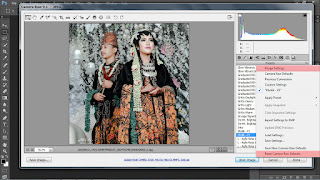
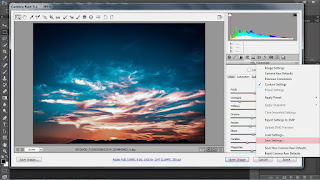
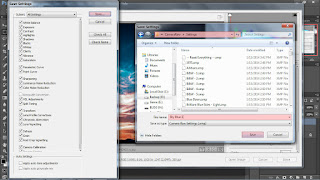
Boleh komen asal sopan, dilarang menggunakan kata - kata kasar, terima kasih.